Excel录入重复数值会提示该怎么操作?
1、打开Excel,导入数据表格。我们首先选中需要录入数据的所有单元格。

2、在菜单栏中找到“数据”菜单栏,选择“数据有效性”,再选择下拉选项中的“数据有效性”。

3、在弹出的“数据有效性”面板中,我们可以看到首项“设置”中有一项“允许”的设置框。我们下拉选择“自定义”选项。
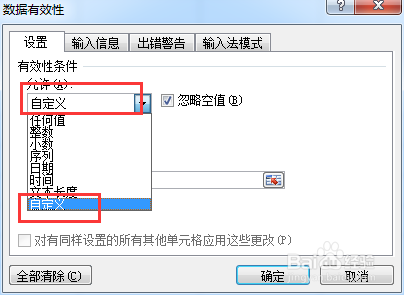
4、在下面的“公式”选项中,我们输入公式:=countif(B2:B13,B2)=1,

5、这个公式的意义就是使用范围是B2单元格到B13单元格,从B2单元格开始检测,如果相同的数值,就代表着错误的。
6、此外,在“数据有效性”面板中,我们可以选择“出错警告”选项,选择“样式”中的图标,“出错信息”需要写一下,就是如果重复的话显示的提示语。

声明:本网站引用、摘录或转载内容仅供网站访问者交流或参考,不代表本站立场,如存在版权或非法内容,请联系站长删除,联系邮箱:site.kefu@qq.com。
阅读量:158
阅读量:105
阅读量:68
阅读量:42
阅读量:29